Photoshop如何设置图像插值
1、在“Adobe Photoshop”主界面中,点击上方的“编辑(E)”菜单项。

2、点击上方的“编辑(E)”菜单项后,在展开的下拉框中选择“首选项(N) > 常规(G)...”列表项。

1、在“首选项”界面中,点击左侧的“常规”选项。

2、在“常规”选项中,点击“图像插值(I)”中的复选框。

3、点击“图像插值(I)”中的复选框后,在展开的下拉框中选择要使用的图形插值列表项。
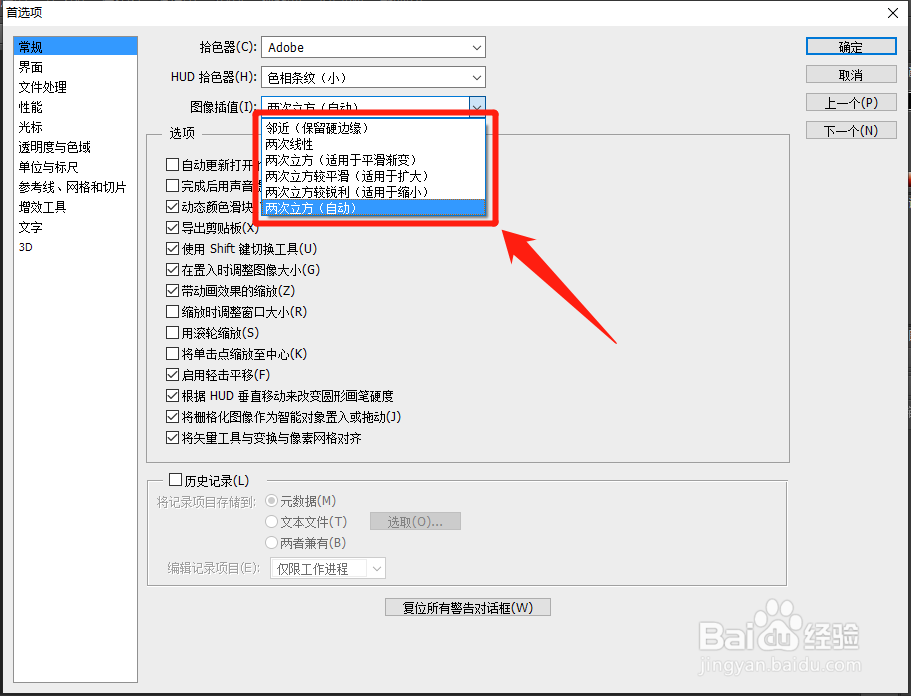
4、“图像插值(I)”中的复选框显示使用的图形插值列表项后,点击右侧的“确定”按钮。

声明:本网站引用、摘录或转载内容仅供网站访问者交流或参考,不代表本站立场,如存在版权或非法内容,请联系站长删除,联系邮箱:site.kefu@qq.com。
阅读量:98
阅读量:75
阅读量:80
阅读量:177
阅读量:100